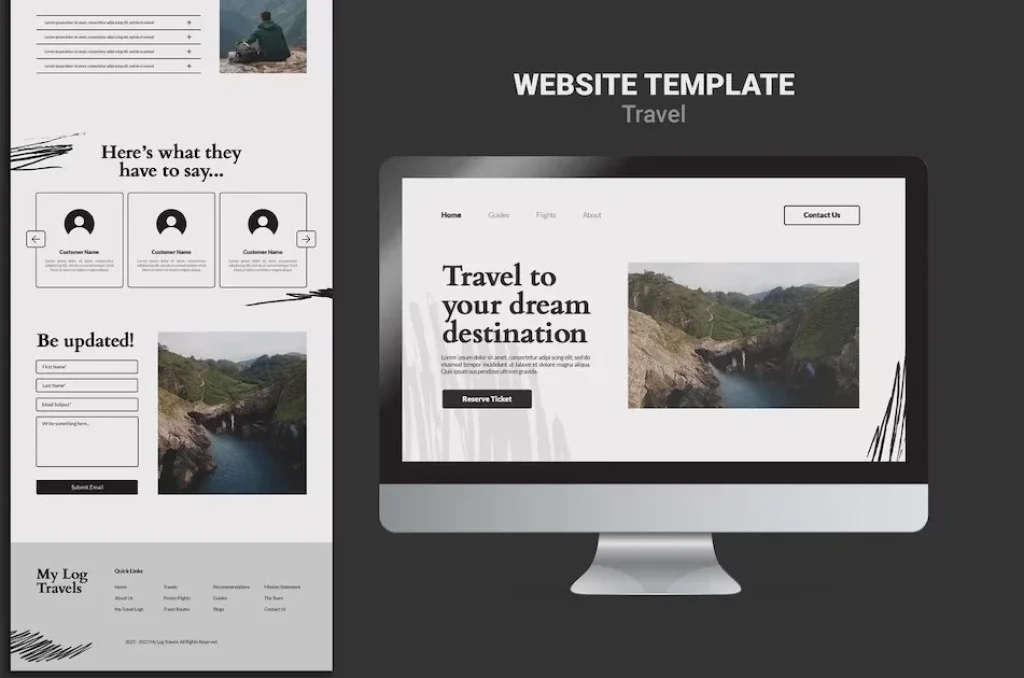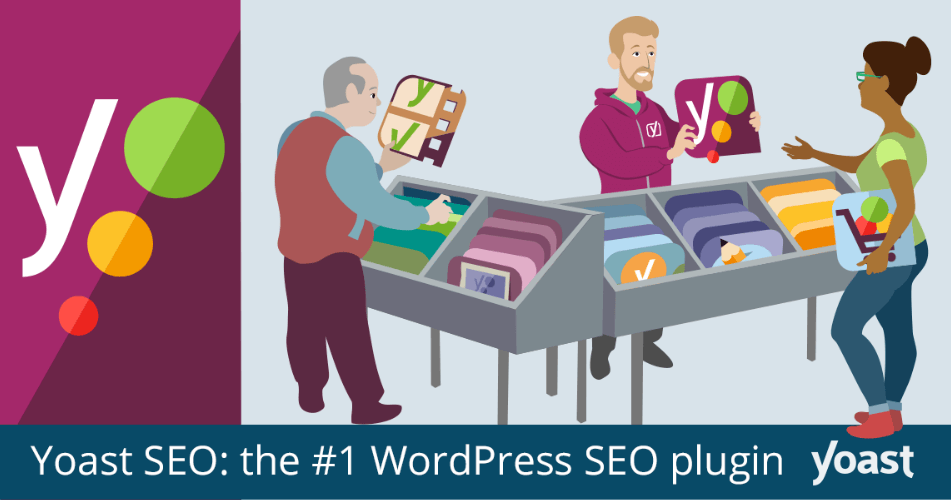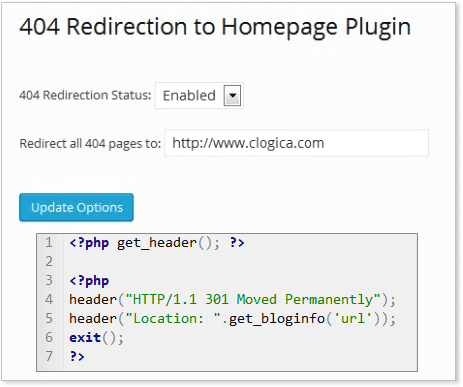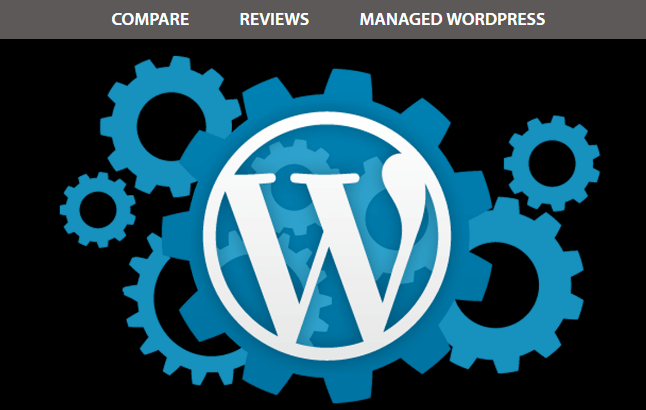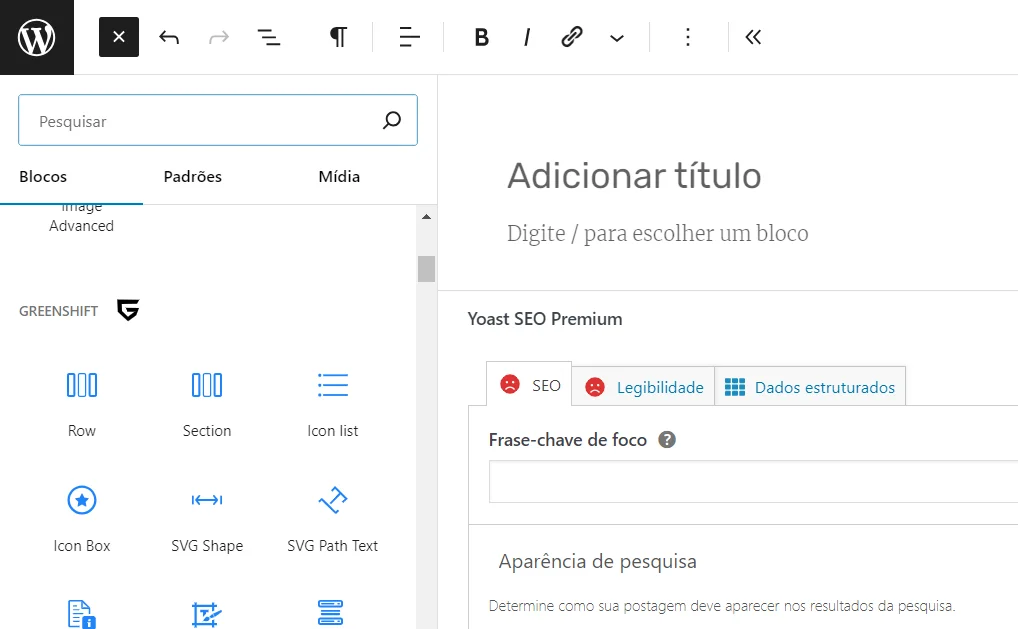Como mudar o domínio do seu site WordPress
Se você tem um site, ou tem um blog com o sistema WordPress e quer mudar para outro domínio sem perder o conteúdo, deve ter muito cuidado, mas é possível fazer isso, sem muitas dificuldades. O novo domínio deve estar registrado e deve ser FQDN, com os DNS apontados e resolvendo, para o mesmo DNS do seu site atual. Note, que isso é importante.
Nesta postagem, vamos ensinar como mudar fazer a troca do domínio, para quem tem um site ou um blog, hospedado em servidores Linux, gerenciado por cPanel WHM em uma conta de revenda, ou VPS, ou servidor dedicado.
Para mudar o domínio do seu site WordPress
Esta é uma tarefa nem tanto complexa, mas exigem alguns cuidados:
NOTA: é importante, que você faça o backup completo do seu blog, incluindo banco de dados, plugins e tudo que pertencer a ele.
Agora vamos aos passos seguintes
Siga, para mudar o domínio do seu site WordPress.
- Copie a URL do login do site atual e salve no bloco de notas. Você vai precisar posteriormente.
- Abra o cPanel WHM e acesse acesse o menu Modificar Contas.
- Selecione a conta, que você deseja modificar.
- Faça a alteração do domínio atual, para o novo domínio
NOTA: se você pretende mudar o usuário, para o novo domínio, você deve alterar também o arquivo wp-settings.php
Vamos mostra como fazer:
Ainda no Arquivo wp-settings.php, faça a alteração no usuário, para o novo usuário que foi criado. Este é para o plugin WP-Cache. Se você não tiver esta linha, vá para a etapa seguinte:
define( ‘WPCACHEHOME’, ‘/home/user/public_html/wp-content/plugins/wp-super-cache/’ ); //Added by WP-Cache Manager. Etapas para mudar o domínio do seu site WordPress.
- Faça alteração do prefixo do Banco de Dados, usando o código abaixo.
/** Usuário do banco de dados MySQL */
define('DB_NAME', 'prefixo_database');
- Agora altere o prefixo do usuário do Banco de Dados.
/** Usuário do banco de dados MySQL */
define('DB_USER', 'prefixo_user');
- Senha de acesso do banco de dados, pelo usuário. Esta senha você pode manter.
/** Senha do banco de dados MySQL */
define('DB_PASSWORD', 'sua-senha');
Configurações e mudanças pelo WHM
- Abra o cPanel, com a conta do seu novo domínio.
- Clique em PHPMyAdmin. Para mudar o domínio do seu site WordPress!
- Clique na tabela tabela wp_options – encontra a linha que mostra a URL do site e clique em Editar, altere a URL do WordPresse clique em Executar.
- Clique na tabela wp_users, e da mesma fora, altere o seu nome de administrador. Geralmente está na coluna umeta_id da tabela, com o número 1. Também pode alterar a URL de upload, que fica nas últimas linhas dessa tabela, se você tiver.
Toda alteração deve ser feita com cuidado
Agora você vai usar a URL do login, que você copiou no início desta operação e vai fazer login, com seu novo domínio e o novo usuário.
No Painel de controle, clique em Configurações, depois em Geral e faça a alteração no endereço do site, para o novo domínio. Deve ter dois nomes para URL: a URL do site e URL do WordPress, altere-as.
Verifique, se todos os links do site estão funcionando. Se você tem páginas com links para o domínio antigo, modifique-os, também. Se não deu nada certo, então você deve voltar com seu backup e tentar depois.
Se você tem outro servidor, com a possibilidade de transferir sua conta, para o outro domínio, basta fazer todas as etapas ditas nesta postagem, depois que você transferir todo o site para a nova conta.
Espero que você tenha aprendido, como mudar o domínio do seu site WordPress. Deixe seu comentário se tiver dúvidas e a adição estiver disponível. Hospede seu site na Cloud Fanatic!